在制作3D模型的教学中,可以使用3DMax2020软件来制作3D模型。可以从简单的模型开始学习制作。有时需要使用网格平滑命令。那么,3DMax2020软件中怎么使用网格平滑命令呢?下面我就给大家分享一下,3DMax2020软件中使用网格平滑命令的方法。希望能帮助到大家。
方法/步骤
第1步
在桌面上,鼠标左键双击打开3DMax2020软件,选择新建文件,并单击菜单下【创建】模型下的【切角长方体模型】,如下图所示。

第2步
然后,在透视图中,绘制【切角长方体模型】出来,并单击修改面板,如下图所示。

第3步
接着,鼠标左键单击修改命令列表,选择网格平滑命令,如下图所示。

第4步
然后,在【网格平滑】面板上,设置网格平滑的参数,如下图所示。
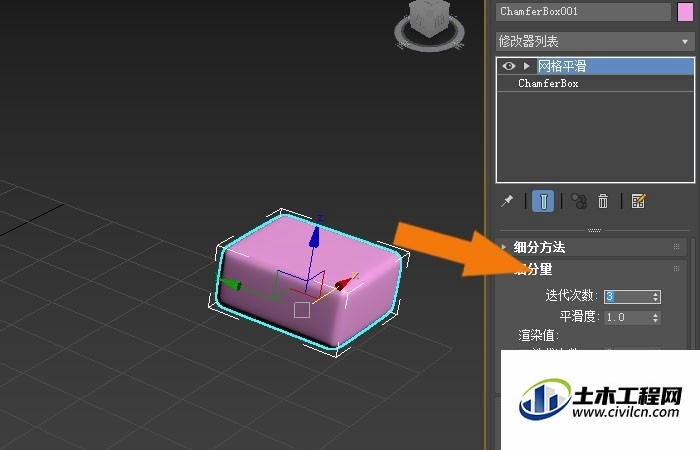
第5步
接着,在【网格平滑】的层级面板上,选择顶点,如下图所示。

第6步
然后,在透视图中,选择模型的顶点,并拖动顶点的位置,如下图所示。

第7步
接着,在【网格平滑】的层级面板上,选择边,并拖动边的位置,如下图所示。
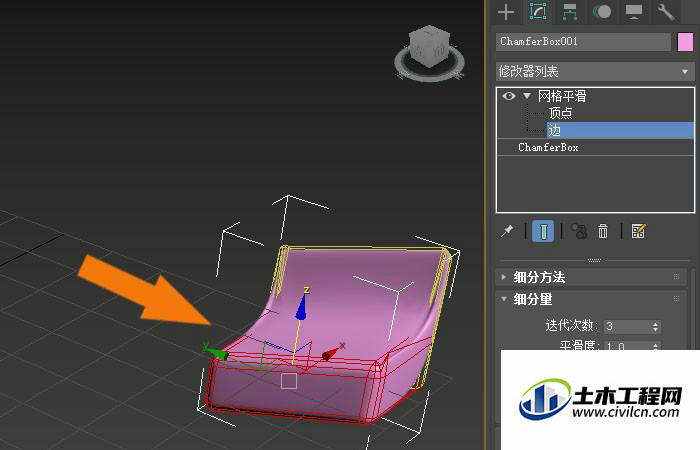
第8步
然后,在透视图中,可以看到修改模型的效果,如下图所示。
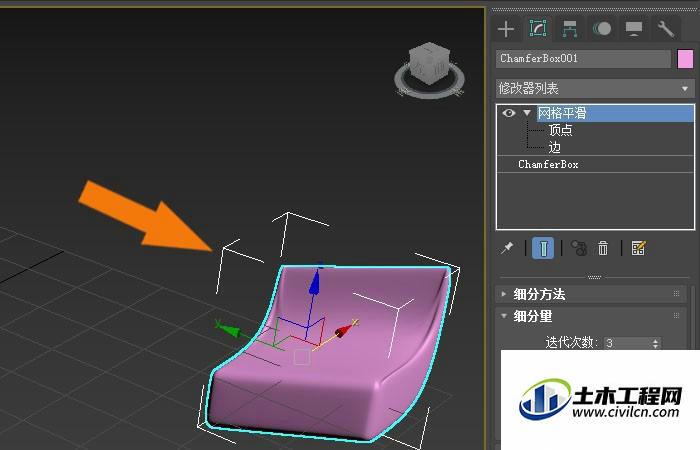
第9步
最后,鼠标左键单击【渲染】按钮,在【渲染】窗口中,可以看到模型使用网格平滑命令,显示的效果了,如下图所示。通过这样的步骤和方法,就学会了在3DMax2020软件中使用网格平滑命令的方法了。






